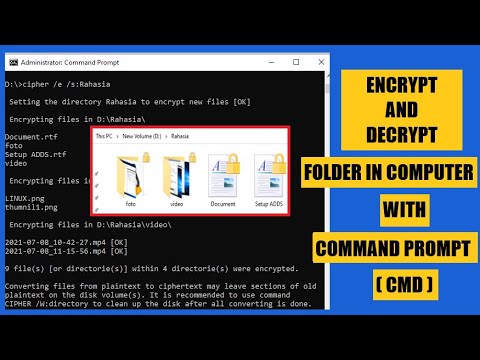Mengapa Saya Ingin Melakukan Ini?
Jika Anda adalah satu-satunya di rumah Anda dan / atau satu-satunya orang yang melakukan pembelian melalui Amazon, maka tutorial ini mungkin bukan untuk Anda (tetapi Anda mungkin masih menemukan bahwa beberapa profil berguna untuk keluarga atau teman sekamar Anda, jadi kami akan mendorong Anda untuk terus membaca).
Bagi orang-orang dengan rumah tangga multi-orang, terutama di mana anggota rumah tangga itu semua telah membeli berbagai konten di Amazon seperti musik dan buku audio, masuk akal untuk mengaktifkan profil bersama sehingga Anda dapat, misalnya, memutar lagu dan album melalui sistem Echo bahwa pasangan atau teman sekamar Anda telah membeli.
Selain berbagi musik, Anda juga dapat berbagi daftar belanja, daftar tugas, entri kalender, dan fitur berguna lainnya yang tersedia di sistem Echo / Alexa, sempurna untuk memastikan siapa pun yang belanja memiliki akses penuh ke segala sesuatu yang ditambahkan ke daftar belanja kolektif dan tugas rumah tangga bersama lainnya.
catatan:Ada satu peringatan kecil yang perlu diperhatikan: memberi seseorang akses melalui profil bersama juga memberi mereka akses ke kapasitas pembelian Amazon Echo Anda. Anda dapat dengan mematikan pembelian berbasis suara (atau mengaktifkan kode PIN) di bagian Pengaturan dari aplikasi Amazon Alexa.
Menambahkan Profil ke Amazon Echo Anda
Mari kita lihat cara menambahkan profil ke Amazon Echo Anda. Anda dapat melakukan semua tindakan ini baik dengan menggunakan aplikasi Amazon Alexa di perangkat pintar Anda atau dengan mengunjungi echo.amazon.com saat masuk ke akun Amazon pengguna Echo primer. Agar lebih mudah dibaca dan screenshot lebih besar kami memilih untuk menggunakan echo.amazon.com untuk tutorial tetapi tata letak dan fungsi menu sama.



Setelah kredensial mereka diverifikasi, mereka akan disajikan dengan ringkasan pengalaman berbagi Amazon Echo / Alexa yang berjalan melalui semua hal yang akan dibagikan (musik, buku audio, kalender serta daftar belanja bersama yang dikelola bersama). Setelah membaca ringkasan dan informasi tentang pengolahan suara Alexa dan pengumpulan data, pilih "Gabung Rumah Tangga" untuk menyelesaikan proses. Anda akan melihat proses konfirmasi menyambut Anda ke rumah tangga pemilik akun utama.
Meskipun sepertinya Anda sudah selesai di sini, ada satu langkah terakhir sebelum prosesnya selesai secara resmi. Pengguna yang baru saja Anda tambahkan ke Echo Anda perlu mengunduh dan menginstal aplikasi Amazon Alexa di perangkat pintar mereka (langkah yang disarankan, terlepas) atau kunjungi echo.amazon.com saat masuk ke akun Amazon mereka sehingga mereka dapat menerima persyaratan dan perjanjian program asisten suara Alexa. Sampai mereka menyetujui perjanjian pengguna, profil mereka tidak akan dapat diakses di Echo dan semua perintah yang terkait dengan profil akan dipenuhi dengan prompt agar pengguna untuk menerima persyaratan layanan.
Sekarang kami telah mengundang pengguna, mengatur pembagian profil, dan menerima persyaratan layanan, saatnya untuk melihat bagaimana sebenarnya menggunakan beberapa profil di Echo.
Beralih Antar Profil
Setelah Anda menyelesaikan semua langkah di bagian sebelumnya, Anda dapat melompat antar-profil dengan mudah. Saat menggunakan perintah yang terkait dengan sistem profil, Anda dapat menggunakan kata "akun" atau "profil" yang dapat dipertukarkan saat Alexa menanggapi kedua istilah tersebut. Kami lebih suka menggunakan "profil" karena paling sesuai dengan fungsi sistem profil pada Echo.
Pertama, jika Anda tidak yakin dengan profil yang saat ini Anda dapat katakan:
Alexa, whose profile is this?
Pada gilirannya, Anda akan mendapat tanggapan seperti "Dalam profil Jason". Anda kemudian dapat beralih di antara profil satu dari dua cara dengan mengatakan:
Alexa, switch profiles.
Alexa, switch to [Name]’s profile.
Jika hanya ada dua tautan akun Amazon ke Echo, maka Anda dapat tetap menggunakan "profil pengalih". Jika Anda memiliki lebih dari satu akun yang tertaut ke Echo, maka jauh lebih cepat untuk mengganti profil dengan nama seperti "beralih ke profil Steve".
Setelah Anda beralih profil, Anda dapat menggunakan semua perintah yang biasanya Anda gunakan saat berbicara dengan Alexa tetapi perintah akan memiliki akses ke konten dari profil yang sedang aktif. (Jadi, jika pasangan Anda atau teman sekamarnya adalah penggemar musik besar yang melakukan semua pembelian musik, Anda ingin beralih ke profil mereka saat menggunakan Echo sebagai jukebox).
Menghapus Profil Dari Amazon Echo Anda
Jika seorang anggota meninggalkan rumah Anda atau Anda memutuskan untuk menghapusnya dari perangkat karena alasan lain, melakukannya mudah.Untuk menghapus anggota rumah tangga dari Amazon Echo Anda cukup membuka aplikasi Amazon Alexa atau kunjungi echo.amazon.com seperti yang kami lakukan di langkah pertama.
Ada satu elemen untuk proses ini yang ingin kami tekankan: setelah Anda menghapus seseorang dari Rumah Tangga Amazon Anda, Anda tidak dapat menambahkannya kembali selama 180 hari. Jika Anda menghapus seseorang yang salah Anda harus menghubungi pusat dukungan Amazon untuk mengembalikannya ke akun karena Anda tidak lagi dapat menambahkannya secara manual.
Dengan itu, mari kita lihat untuk menghapus seseorang (jika Anda yakin ingin menghapusnya).
![Ketika Anda kembali ke bagian Pengaturan dan gulir ke bawah ke lokasi di mana kami awalnya menemukan "Profil Rumah Tangga" Anda sekarang akan menemukan entri yang bertuliskan "Di rumah tangga Amazon dengan [Nama]". Pilih entri itu. Ketika Anda kembali ke bagian Pengaturan dan gulir ke bawah ke lokasi di mana kami awalnya menemukan "Profil Rumah Tangga" Anda sekarang akan menemukan entri yang bertuliskan "Di rumah tangga Amazon dengan [Nama]". Pilih entri itu.](https://i.technology-news-hub.com/images/blog/how-to-invite-a-household-member-to-share-your-amazon-echo-3-p.webp)

Selain menghapus pengguna sendiri, pengguna yang Anda tambahkan juga dapat menghapus dirinya sendiri dengan mengulangi langkah-langkah di atas. (Jadi, jika Anda menemukan tutorial ini karena Anda mencoba untuk menghapus diri sendiri dari perangkat Alexa milik teman sekutu Anda, Anda dapat mengulangi langkah-langkah di atas dan pilih "Keluar" di samping nama Anda untuk memulai proses penghapusan sendiri.)
Punya pertanyaan mendesak tentang Amazon Echo atau asisten suara Alexa? Tembak kami email di [email protected] dan kami akan melakukan yang terbaik untuk menjawabnya.